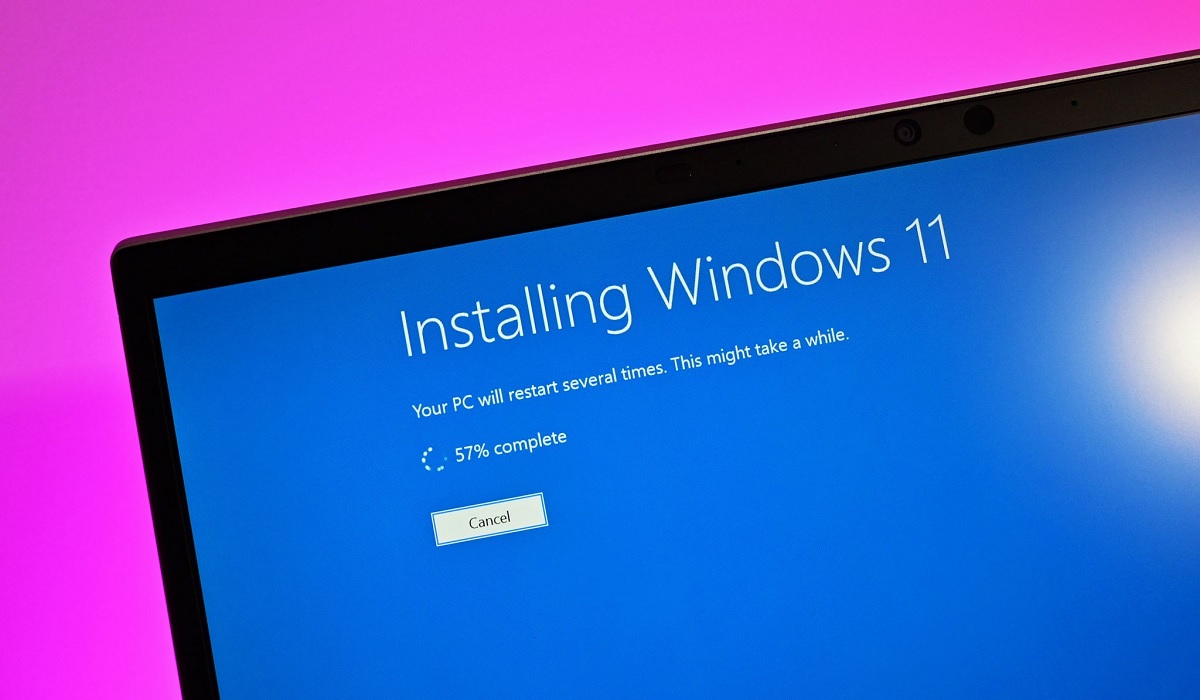你有沒有遇到過更新到 Windows 11 的通知仍然沒有出現? 不用擔心,儘管這已經發生在幾個人身上,但有一種解決方案可以讓您通過正常方式或其他方式強制更新到 Windows 11。
儘管有官方方法可以將您的 PC 更新到 Windows 11,但實際上還有其他方法可以實現它。 為此,今天我們解釋 如何從任何 Windows 11 計算機強制升級到 Windows 10.
當然,無論你使用什麼路線, 您的設備必須符合某些硬件部分 能夠飛躍到 Windows 11。因此,請注意更新計算機的所有步驟。
在安裝 Windows 11 之前使用運行狀況檢查檢查您的 PC
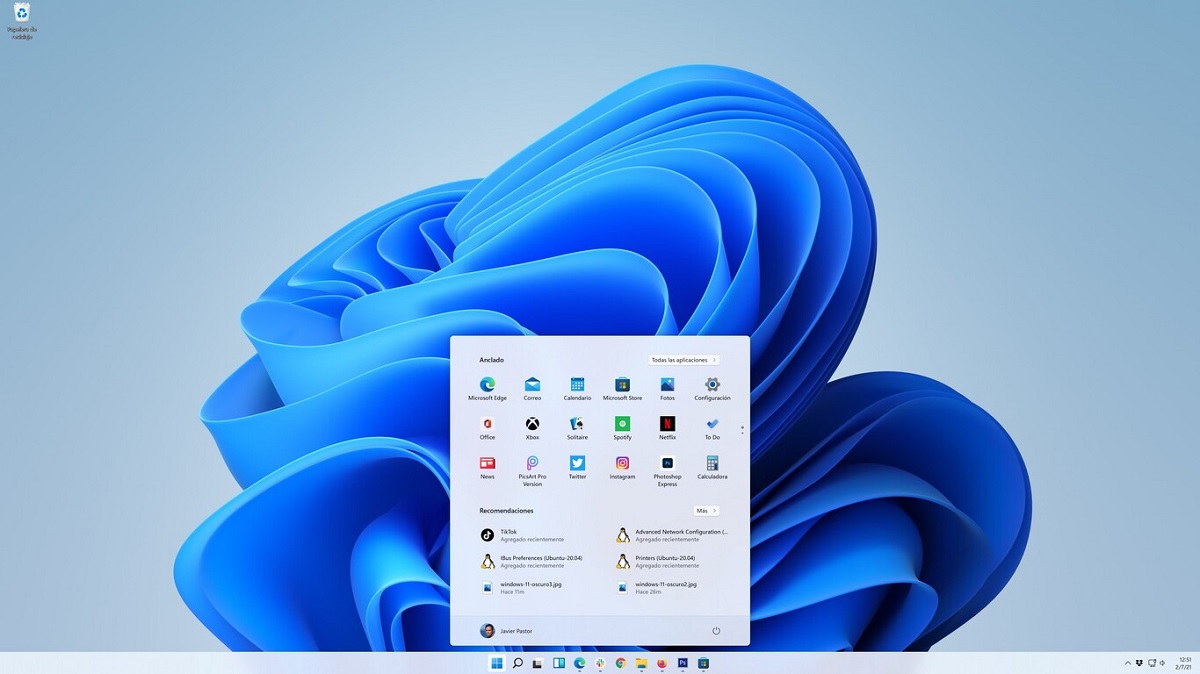
La 第一種方式是官方的,因此您必須檢查您的計算機是否具備執行更新的條件。 信不信由你,一個小的配置可能是你的電腦根據 Windows 不“適合”更新的原因。
這就是為什麼,因為 檢查您的 PC 是否滿足安裝 Windows 11 的所有最低要求,您必須下載 電腦健康檢查 來自微軟官方網站。 這是一個工具,在使用時會明確告訴您滿足哪些要求以及不滿足哪些要求。
同樣,這些是 您的計算機必須滿足的要求 升級到 Windows 11:
- 處理器:1 GHz 或更高,具有 2 個或更多內核,64 位或 SoC。
- RAM:4 GB或更多。
- 存儲:至少 64 GB 內存。
- 系統固件:UEFI,支持安全啟動。
- TPM的: 版本 2.0。
- 顯示卡: DirectX 12 或更高版本與 WDDM 2.0 驅動程序兼容。
- 屏幕:高清(720p 或更高)。
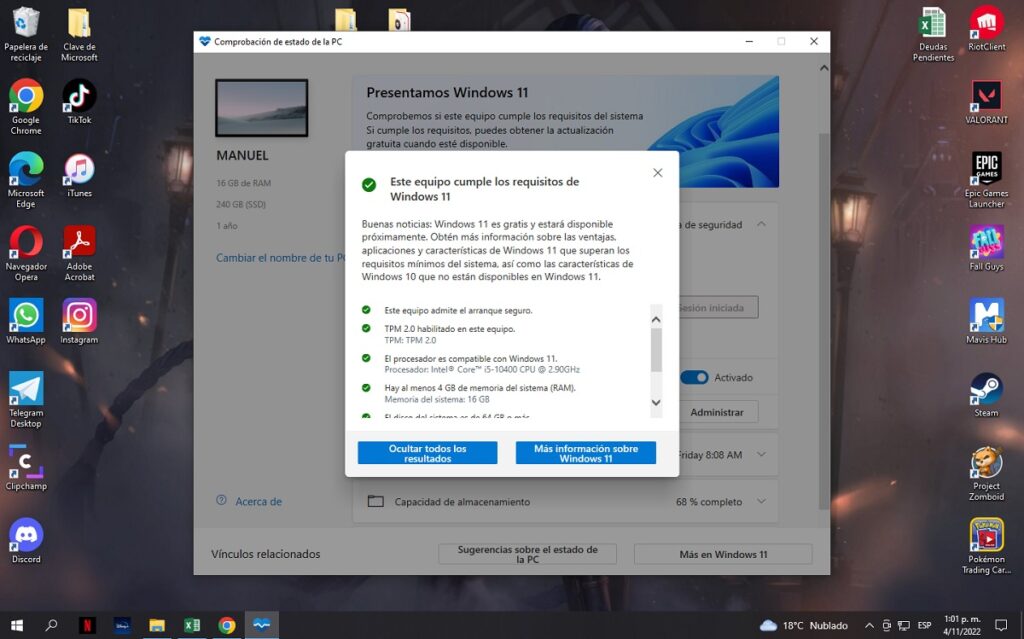
如果您的 PC 滿足所有要求,您可以繼續安裝 Windows 11。當然, 您必須擁有活躍且穩定的互聯網連接 以避免在安裝過程中可能出現的斷開連接錯誤。
如何使用 Windows 11 設置嚮導
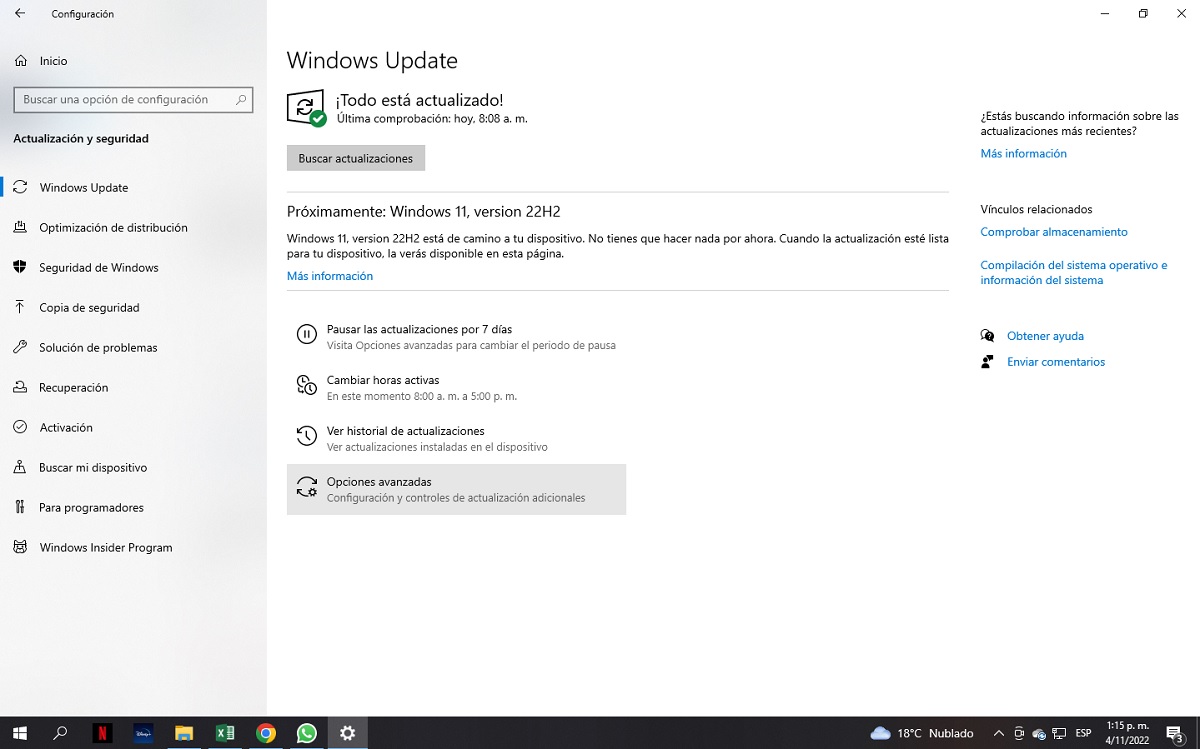
現在,在驗證您的 PC 可以安裝 Windows 11 後,您必須執行以下操作:
- 點擊按鈕 引發.
- 按下 組態.
- 點擊 更新與安全.
- 點擊 Windows更新.
到達此處後,Windows 將通過警告向您顯示,如果它是 準備您的計算機以盡快升級到 Windows 11 或者,如果相反, 更新已準備好下載和安裝. 在最後一種情況下,您只需按下按鈕: 下載並安裝.
是的,相反,您的計算機仍在準備更新,您仍然可以強制更新。 您只需輸入 微軟官方網站 y 下載 Windows 11 安裝嚮導.
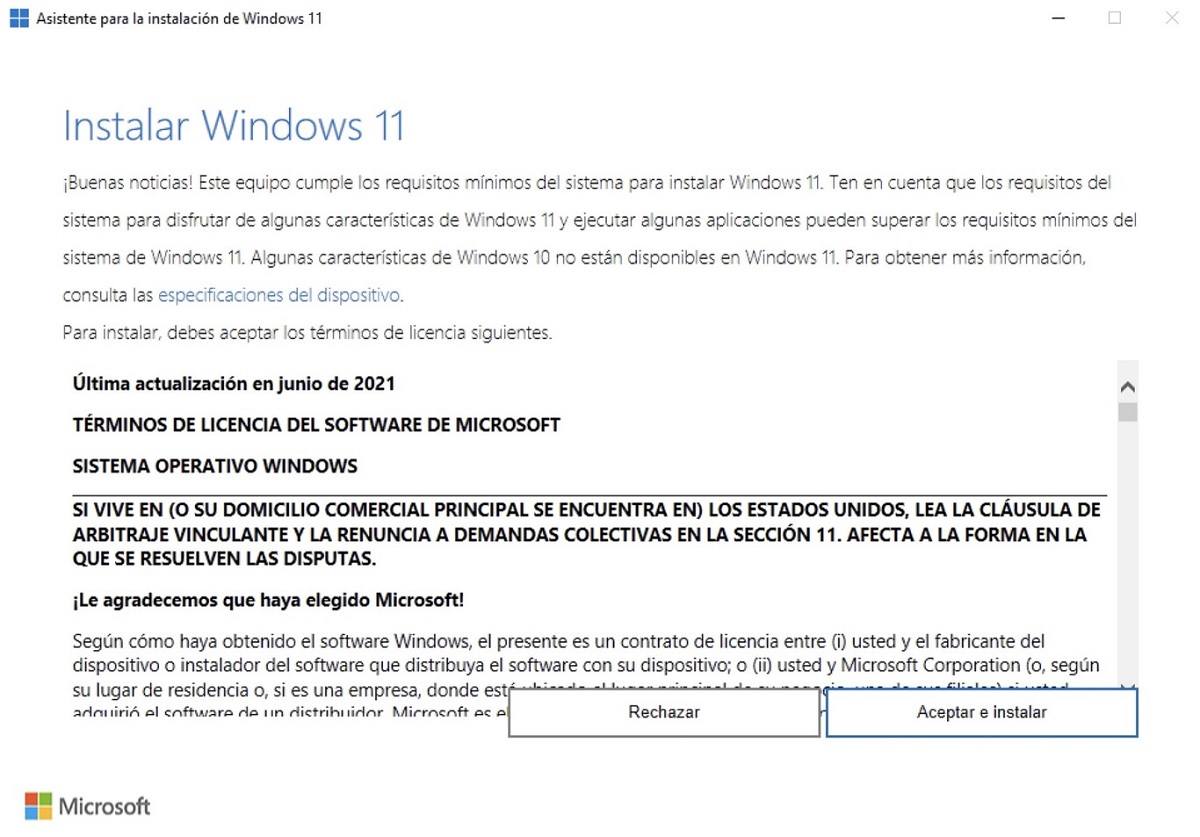
此工具將幫助您更快地升級到 Windows 11。 如果您的計算機不符合最低要求, 您將收到無法訪問 Windows 11 的消息,您將不得不使用我們稍後將告訴您的步驟。
現在,如果您的計算機具有您需要更新的所有內容,那麼當您打開 Windows 11 安裝嚮導 您只需接受並確認是否要安裝更新即可開始該過程。
如何強制升級到 Windows 11

如果你是那些 電腦不滿足最低要求的用戶 對於安裝 Windows 11 你不應該擔心,因為信不信由你, 微軟自己有官方解決方案 為你
使用這種 Microsoft 推薦的方法 強制更新到 Windows 11,您將使您的 PC 質量飛躍並能夠更新。 不過,微軟已經明確表示 警告安裝 Windows 11 因為你可能有兼容性問題。
此外,他們宣布不兼容但已強制升級到 Windows 11 的計算機, 他們不會收到任何形式的更新. 這非常重要,因為您的 PC 的安全更新包含在此處。
即便如此,如果你無論如何想要安裝 Windows 11,即使你的 PC 沒有最低要求, 您必須執行以下操作:
- 點擊選項 搜索.
- 寫 ”註冊表編輯器“。
- 轉到以下路徑:«HKEY_LOCAL_MACHINE\SYSTEM\Setup\MoSetup“。
- 右鍵單擊,然後單擊 «新“然後”DWORD值“。
- 現在將值重命名為:«AllowUpgradesWithUnsupportedTPMOorCPU“。
- 最後,將值設置為“1“。
一旦你這樣做了 您將需要下載 Windows 11 並安裝它。 您可以訪問 微軟官方頁面 下載更新。
如何將 Windows 11 更新到最新版本
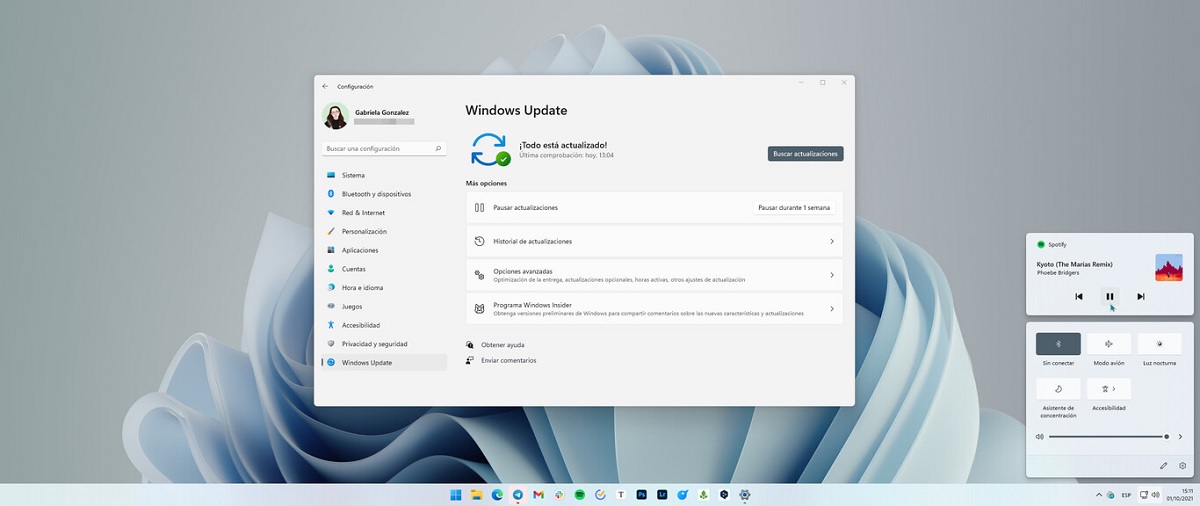
最後,要將您的 Windows 11 操作系統更新到其最新版本,您只需按照您在 Windows 10 中執行的步驟進行更新,因為是的,該部分根本沒有改變。 你只需要:
- 點擊按鈕 引發.
- 按下 組態.
- 點擊 更新與安全.
- 點擊 Windows更新.
- 按下 檢查更新.
這樣,您的 PC 將檢查最新更新,並且您可以保持最新狀態。